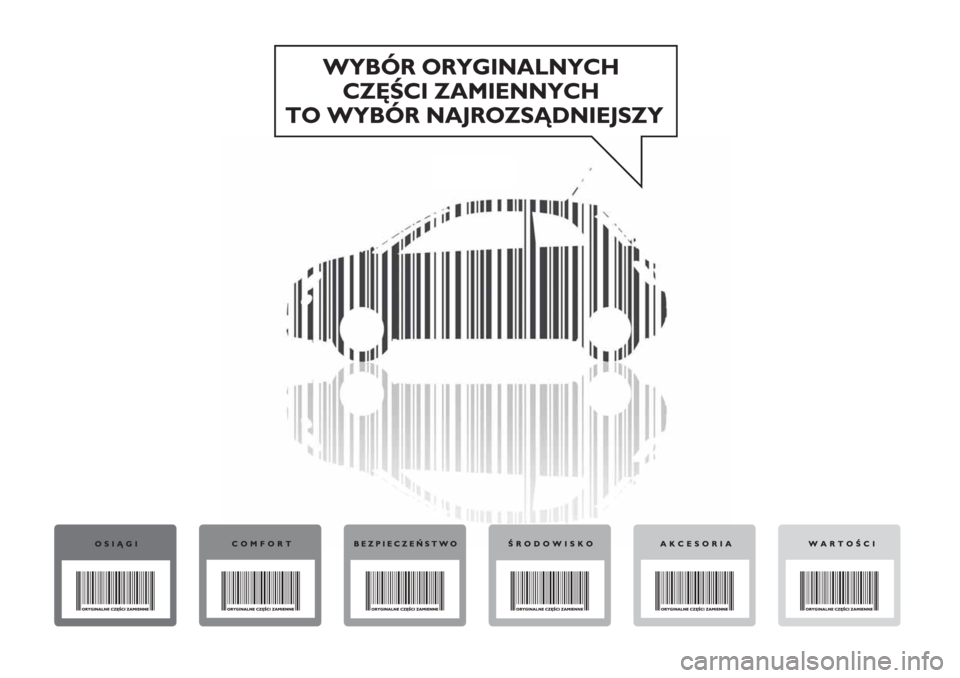Abarth 500 2019 Instrukcja obsługi (in Polish)
Manufacturer: ABARTH, Model Year: 2019, Model line: 500, Model: Abarth 500 2019Pages: 212, PDF Size: 3.63 MB
Page 191 of 212
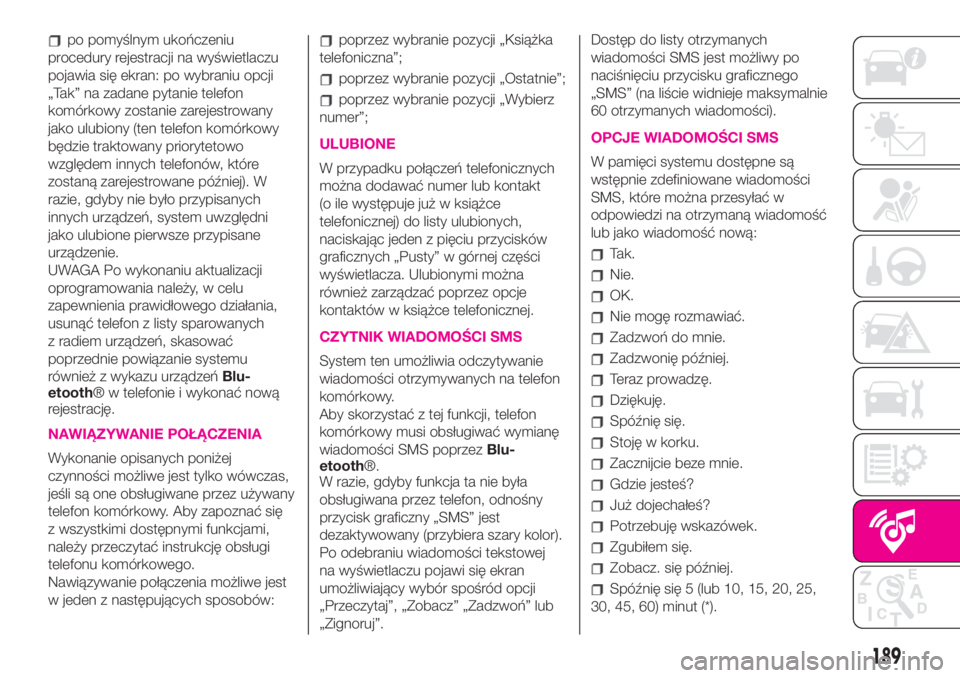
po pomyślnym ukończeniu
procedury rejestracji na wyświetlaczu
pojawia się ekran: po wybraniu opcji
„Tak” na zadane pytanie telefon
komórkowy zostanie zarejestrowany
jako ulubiony (ten telefon komórkowy
będzie traktowany priorytetowo
względem innych telefonów, które
zostaną zarejestrowane później). W
razie, gdyby nie było przypisanych
innych urządzeń, system uwzględni
jako ulubione pierwsze przypisane
urządzenie.
UWAGA Po wykonaniu aktualizacji
oprogramowania należy, w celu
zapewnienia prawidłowego działania,
usunąć telefon z listy sparowanych
z radiem urządzeń, skasować
poprzednie powiązanie systemu
również z wykazu urządzeńBlu-
etooth® w telefonie i wykonać nową
rejestrację.
NAWIĄZYWANIE POŁĄCZENIA
Wykonanie opisanych poniżej
czynności możliwe jest tylko wówczas,
jeśli są one obsługiwane przez używany
telefon komórkowy. Aby zapoznać się
z wszystkimi dostępnymi funkcjami,
należy przeczytać instrukcję obsługi
telefonu komórkowego.
Nawiązywanie połączenia możliwe jest
w jeden z następujących sposobów:
poprzez wybranie pozycji „Książka
telefoniczna”;
poprzez wybranie pozycji „Ostatnie”;
poprzez wybranie pozycji „Wybierz
numer”;
ULUBIONE
W przypadku połączeń telefonicznych
można dodawać numer lub kontakt
(o ile występuje już w książce
telefonicznej) do listy ulubionych,
naciskając jeden z pięciu przycisków
graficznych „Pusty” w górnej części
wyświetlacza. Ulubionymi można
również zarządzać poprzez opcje
kontaktów w książce telefonicznej.
CZYTNIK WIADOMOŚCI SMS
System ten umożliwia odczytywanie
wiadomości otrzymywanych na telefon
komórkowy.
Aby skorzystać z tej funkcji, telefon
komórkowy musi obsługiwać wymianę
wiadomości SMS poprzezBlu-
etooth®.
W razie, gdyby funkcja ta nie była
obsługiwana przez telefon, odnośny
przycisk graficzny „SMS” jest
dezaktywowany (przybiera szary kolor).
Po odebraniu wiadomości tekstowej
na wyświetlaczu pojawi się ekran
umożliwiający wybór spośród opcji
„Przeczytaj”, „Zobacz” „Zadzwoń” lub
„Zignoruj”.Dostęp do listy otrzymanych
wiadomości SMS jest możliwy po
naciśnięciu przycisku graficznego
„SMS” (na liście widnieje maksymalnie
60 otrzymanych wiadomości).
OPCJE WIADOMOŚCI SMS
W pamięci systemu dostępne są
wstępnie zdefiniowane wiadomości
SMS, które można przesyłać w
odpowiedzi na otrzymaną wiadomość
lub jako wiadomość nową:
Tak.
Nie.
OK.
Nie mogę rozmawiać.
Zadzwoń do mnie.
Zadzwonię później.
Teraz prowadzę.
Dziękuję.
Spóźnię się.
Stoję w korku.
Zacznijcie beze mnie.
Gdzie jesteś?
Już dojechałeś?
Potrzebuję wskazówek.
Zgubiłem się.
Zobacz. się później.
Spóźnię się 5 (lub 10, 15, 20, 25,
30, 45, 60) minut (*).
189
Page 192 of 212
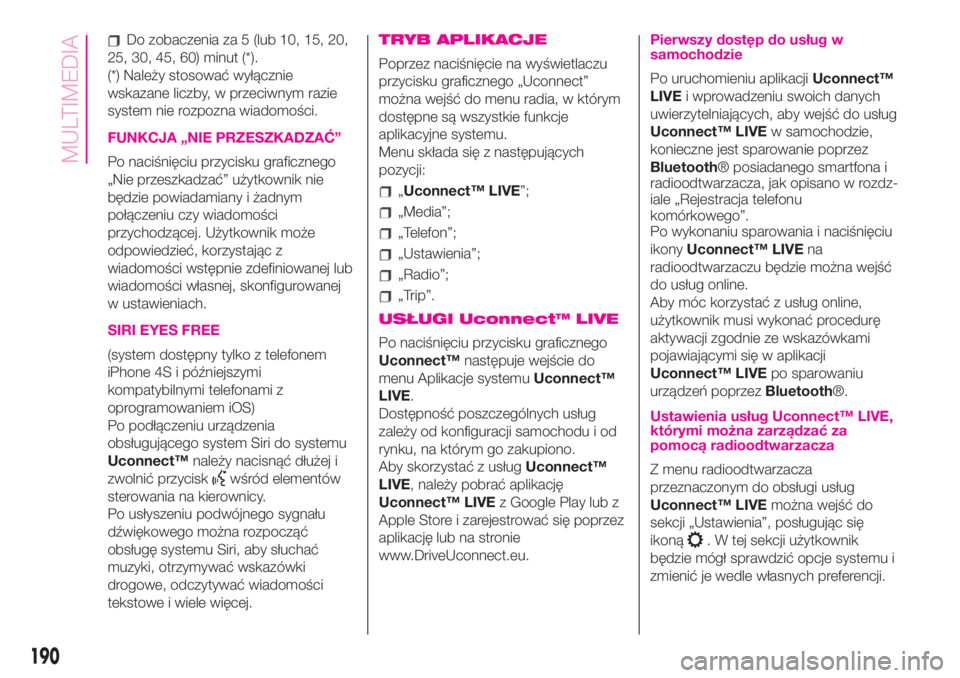
Do zobaczenia za 5 (lub 10, 15, 20,
25, 30, 45, 60) minut (*).
(*) Należy stosować wyłącznie
wskazane liczby, w przeciwnym razie
system nie rozpozna wiadomości.
FUNKCJA „NIE PRZESZKADZAĆ”
Po naciśnięciu przycisku graficznego
„Nie przeszkadzać” użytkownik nie
będzie powiadamiany i żadnym
połączeniu czy wiadomości
przychodzącej. Użytkownik może
odpowiedzieć, korzystając z
wiadomości wstępnie zdefiniowanej lub
wiadomości własnej, skonfigurowanej
w ustawieniach.
SIRI EYES FREE
(system dostępny tylko z telefonem
iPhone 4S i późniejszymi
kompatybilnymi telefonami z
oprogramowaniem iOS)
Po podłączeniu urządzenia
obsługującego system Siri do systemu
Uconnect™należy nacisnąć dłużej i
zwolnić przycisk
wśród elementów
sterowania na kierownicy.
Po usłyszeniu podwójnego sygnału
dźwiękowego można rozpocząć
obsługę systemu Siri, aby słuchać
muzyki, otrzymywać wskazówki
drogowe, odczytywać wiadomości
tekstowe i wiele więcej.
TRYB APLIKACJE
Poprzez naciśnięcie na wyświetlaczu
przycisku graficznego „Uconnect”
można wejść do menu radia, w którym
dostępne są wszystkie funkcje
aplikacyjne systemu.
Menu składa się z następujących
pozycji:
„Uconnect™ LIVE”;
„Media”;
„Telefon”;
„Ustawienia”;
„Radio”;
„Trip”.
USŁUGI Uconnect™ LIVE
Po naciśnięciu przycisku graficznego
Uconnect™następuje wejście do
menu Aplikacje systemuUconnect™
LIVE.
Dostępność poszczególnych usług
zależy od konfiguracji samochodu i od
rynku, na którym go zakupiono.
Aby skorzystać z usługUconnect™
LIVE, należy pobrać aplikację
Uconnect™ LIVEz Google Play lub z
Apple Store i zarejestrować się poprzez
aplikację lub na stronie
www.DriveUconnect.eu.
Pierwszy dostęp do usług w
samochodzie
Po uruchomieniu aplikacjiUconnect™
LIVEi wprowadzeniu swoich danych
uwierzytelniających, aby wejść do usług
Uconnect™ LIVEw samochodzie,
konieczne jest sparowanie poprzez
Bluetooth® posiadanego smartfona i
radioodtwarzacza, jak opisano w rozdz-
iale „Rejestracja telefonu
komórkowego”.
Po wykonaniu sparowania i naciśnięciu
ikonyUconnect™ LIVEna
radioodtwarzaczu będzie można wejść
do usług online.
Aby móc korzystać z usług online,
użytkownik musi wykonać procedurę
aktywacji zgodnie ze wskazówkami
pojawiającymi się w aplikacji
Uconnect™ LIVEpo sparowaniu
urządzeń poprzezBluetooth®.
Ustawienia usług Uconnect™ LIVE,
którymi można zarządzać za
pomocą radioodtwarzacza
Z menu radioodtwarzacza
przeznaczonym do obsługi usług
Uconnect™ LIVEmożna wejść do
sekcji „Ustawienia”, posługując się
ikoną
. W tej sekcji użytkownik
będzie mógł sprawdzić opcje systemu i
zmienić je wedle własnych preferencji.
190
MULTIMEDIA
Page 193 of 212
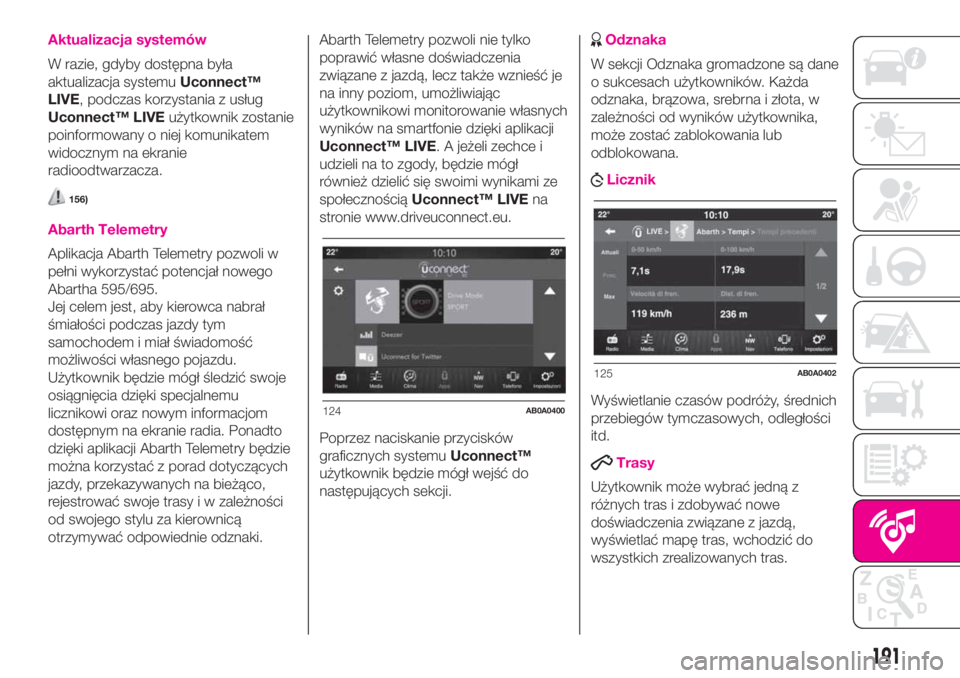
Aktualizacja systemów
W razie, gdyby dostępna była
aktualizacja systemuUconnect™
LIVE, podczas korzystania z usług
Uconnect™ LIVEużytkownik zostanie
poinformowany o niej komunikatem
widocznym na ekranie
radioodtwarzacza.
156)
Abarth Telemetry
Aplikacja Abarth Telemetry pozwoli w
pełni wykorzystać potencjał nowego
Abartha 595/695.
Jej celem jest, aby kierowca nabrał
śmiałości podczas jazdy tym
samochodem i miał świadomość
możliwości własnego pojazdu.
Użytkownik będzie mógł śledzić swoje
osiągnięcia dzięki specjalnemu
licznikowi oraz nowym informacjom
dostępnym na ekranie radia. Ponadto
dzięki aplikacji Abarth Telemetry będzie
można korzystać z porad dotyczących
jazdy, przekazywanych na bieżąco,
rejestrować swoje trasy i w zależności
od swojego stylu za kierownicą
otrzymywać odpowiednie odznaki.Abarth Telemetry pozwoli nie tylko
poprawić własne doświadczenia
związane z jazdą, lecz także wznieść je
na inny poziom, umożliwiając
użytkownikowi monitorowanie własnych
wyników na smartfonie dzięki aplikacji
Uconnect™ LIVE. A jeżeli zechce i
udzieli na to zgody, będzie mógł
również dzielić się swoimi wynikami ze
społecznościąUconnect™ LIVEna
stronie www.driveuconnect.eu.
Poprzez naciskanie przycisków
graficznych systemuUconnect™
użytkownik będzie mógł wejść do
następujących sekcji.
Odznaka
W sekcji Odznaka gromadzone są dane
o sukcesach użytkowników. Każda
odznaka, brązowa, srebrna i złota, w
zależności od wyników użytkownika,
może zostać zablokowania lub
odblokowana.
Licznik
Wyświetlanie czasów podróży, średnich
przebiegów tymczasowych, odległości
itd.
Trasy
Użytkownik może wybrać jedną z
różnych tras i zdobywać nowe
doświadczenia związane z jazdą,
wyświetlać mapę tras, wchodzić do
wszystkich zrealizowanych tras.
124AB0A0400
125AB0A0402
191
Page 194 of 212
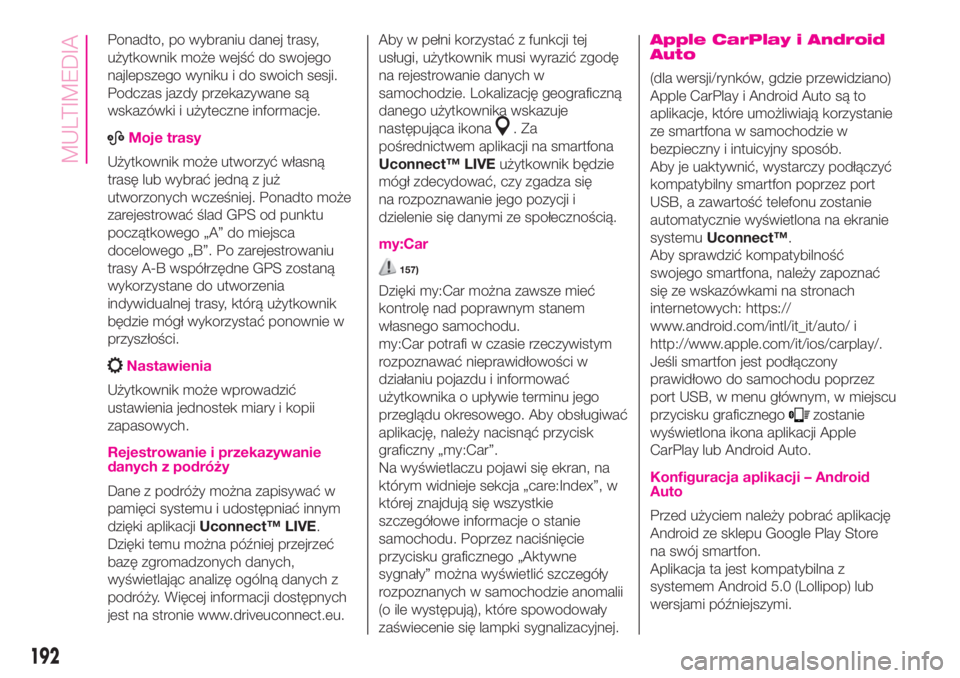
Ponadto, po wybraniu danej trasy,
użytkownik może wejść do swojego
najlepszego wyniku i do swoich sesji.
Podczas jazdy przekazywane są
wskazówki i użyteczne informacje.
ABMoje trasy
Użytkownik może utworzyć własną
trasę lub wybrać jedną z już
utworzonych wcześniej. Ponadto może
zarejestrować ślad GPS od punktu
początkowego „A” do miejsca
docelowego „B”. Po zarejestrowaniu
trasy A-B współrzędne GPS zostaną
wykorzystane do utworzenia
indywidualnej trasy, którą użytkownik
będzie mógł wykorzystać ponownie w
przyszłości.
Nastawienia
Użytkownik może wprowadzić
ustawienia jednostek miary i kopii
zapasowych.
Rejestrowanie i przekazywanie
danych z podróży
Dane z podróży można zapisywać w
pamięci systemu i udostępniać innym
dzięki aplikacjiUconnect™ LIVE.
Dzięki temu można później przejrzeć
bazę zgromadzonych danych,
wyświetlając analizę ogólną danych z
podróży. Więcej informacji dostępnych
jest na stronie www.driveuconnect.eu.Aby w pełni korzystać z funkcji tej
usługi, użytkownik musi wyrazić zgodę
na rejestrowanie danych w
samochodzie. Lokalizację geograficzną
danego użytkownika wskazuje
następująca ikona
.Za
pośrednictwem aplikacji na smartfona
Uconnect™ LIVEużytkownik będzie
mógł zdecydować, czy zgadza się
na rozpoznawanie jego pozycji i
dzielenie się danymi ze społecznością.
my:Car
157)
Dzięki my:Car można zawsze mieć
kontrolę nad poprawnym stanem
własnego samochodu.
my:Car potrafi w czasie rzeczywistym
rozpoznawać nieprawidłowości w
działaniu pojazdu i informować
użytkownika o upływie terminu jego
przeglądu okresowego. Aby obsługiwać
aplikację, należy nacisnąć przycisk
graficzny „my:Car”.
Na wyświetlaczu pojawi się ekran, na
którym widnieje sekcja „care:Index”, w
której znajdują się wszystkie
szczegółowe informacje o stanie
samochodu. Poprzez naciśnięcie
przycisku graficznego „Aktywne
sygnały” można wyświetlić szczegóły
rozpoznanych w samochodzie anomalii
(o ile występują), które spowodowały
zaświecenie się lampki sygnalizacyjnej.
Apple CarPlay i Android
Auto
(dla wersji/rynków, gdzie przewidziano)
Apple CarPlay i Android Auto są to
aplikacje, które umożliwiają korzystanie
ze smartfona w samochodzie w
bezpieczny i intuicyjny sposób.
Aby je uaktywnić, wystarczy podłączyć
kompatybilny smartfon poprzez port
USB, a zawartość telefonu zostanie
automatycznie wyświetlona na ekranie
systemuUconnect™.
Aby sprawdzić kompatybilność
swojego smartfona, należy zapoznać
się ze wskazówkami na stronach
internetowych: https://
www.android.com/intl/it_it/auto/ i
http://www.apple.com/it/ios/carplay/.
Jeśli smartfon jest podłączony
prawidłowo do samochodu poprzez
port USB, w menu głównym, w miejscu
przycisku graficznego
zostanie
wyświetlona ikona aplikacji Apple
CarPlay lub Android Auto.
Konfiguracja aplikacji – Android
Auto
Przed użyciem należy pobrać aplikację
Android ze sklepu Google Play Store
na swój smartfon.
Aplikacja ta jest kompatybilna z
systemem Android 5.0 (Lollipop) lub
wersjami późniejszymi.
192
MULTIMEDIA
Page 195 of 212
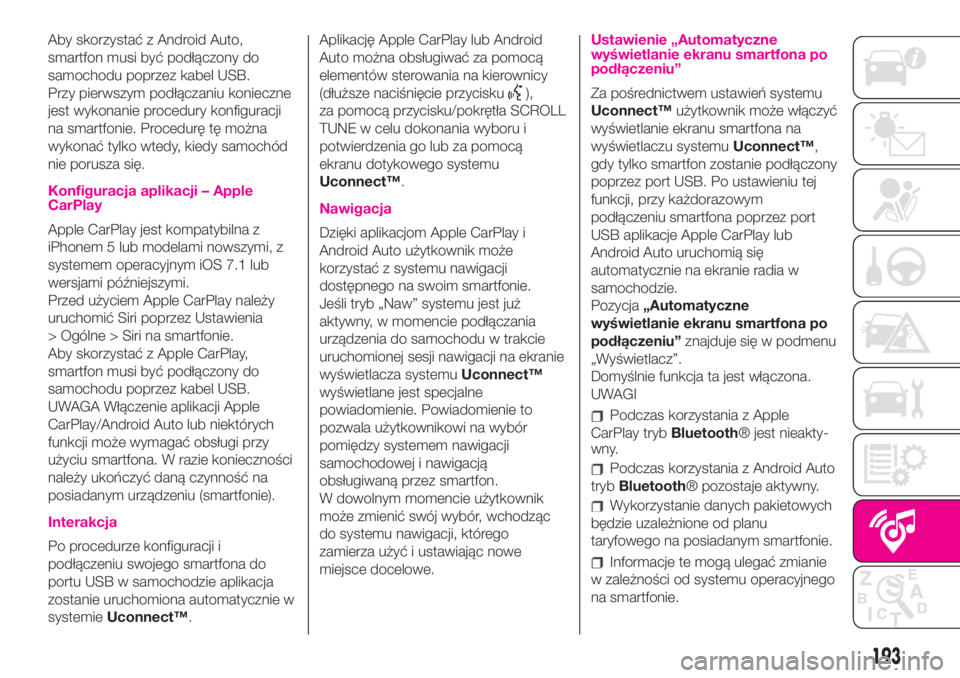
Aby skorzystać z Android Auto,
smartfon musi być podłączony do
samochodu poprzez kabel USB.
Przy pierwszym podłączaniu konieczne
jest wykonanie procedury konfiguracji
na smartfonie. Procedurę tę można
wykonać tylko wtedy, kiedy samochód
nie porusza się.
Konfiguracja aplikacji – Apple
CarPlay
Apple CarPlay jest kompatybilna z
iPhonem 5 lub modelami nowszymi, z
systemem operacyjnym iOS 7.1 lub
wersjami późniejszymi.
Przed użyciem Apple CarPlay należy
uruchomić Siri poprzez Ustawienia
> Ogólne > Siri na smartfonie.
Aby skorzystać z Apple CarPlay,
smartfon musi być podłączony do
samochodu poprzez kabel USB.
UWAGA Włączenie aplikacji Apple
CarPlay/Android Auto lub niektórych
funkcji może wymagać obsługi przy
użyciu smartfona. W razie konieczności
należy ukończyć daną czynność na
posiadanym urządzeniu (smartfonie).
Interakcja
Po procedurze konfiguracji i
podłączeniu swojego smartfona do
portu USB w samochodzie aplikacja
zostanie uruchomiona automatycznie w
systemieUconnect™.Aplikację Apple CarPlay lub Android
Auto można obsługiwać za pomocą
elementów sterowania na kierownicy
(dłuższe naciśnięcie przycisku
),
za pomocą przycisku/pokrętła SCROLL
TUNE w celu dokonania wyboru i
potwierdzenia go lub za pomocą
ekranu dotykowego systemu
Uconnect™.
Nawigacja
Dzięki aplikacjom Apple CarPlay i
Android Auto użytkownik może
korzystać z systemu nawigacji
dostępnego na swoim smartfonie.
Jeśli tryb „Naw” systemu jest już
aktywny, w momencie podłączania
urządzenia do samochodu w trakcie
uruchomionej sesji nawigacji na ekranie
wyświetlacza systemuUconnect™
wyświetlane jest specjalne
powiadomienie. Powiadomienie to
pozwala użytkownikowi na wybór
pomiędzy systemem nawigacji
samochodowej i nawigacją
obsługiwaną przez smartfon.
W dowolnym momencie użytkownik
może zmienić swój wybór, wchodząc
do systemu nawigacji, którego
zamierza użyć i ustawiając nowe
miejsce docelowe.
Ustawienie „Automatyczne
wyświetlanie ekranu smartfona po
podłączeniu”
Za pośrednictwem ustawień systemu
Uconnect™użytkownik może włączyć
wyświetlanie ekranu smartfona na
wyświetlaczu systemuUconnect™,
gdy tylko smartfon zostanie podłączony
poprzez port USB. Po ustawieniu tej
funkcji, przy każdorazowym
podłączeniu smartfona poprzez port
USB aplikacje Apple CarPlay lub
Android Auto uruchomią się
automatycznie na ekranie radia w
samochodzie.
Pozycja„Automatyczne
wyświetlanie ekranu smartfona po
podłączeniu”znajduje się w podmenu
„Wyświetlacz”.
Domyślnie funkcja ta jest włączona.
UWAGI
Podczas korzystania z Apple
CarPlay trybBluetooth® jest nieakty-
wny.
Podczas korzystania z Android Auto
trybBluetooth® pozostaje aktywny.
Wykorzystanie danych pakietowych
będzie uzależnione od planu
taryfowego na posiadanym smartfonie.
Informacje te mogą ulegać zmianie
w zależności od systemu operacyjnego
na smartfonie.
193
Page 196 of 212
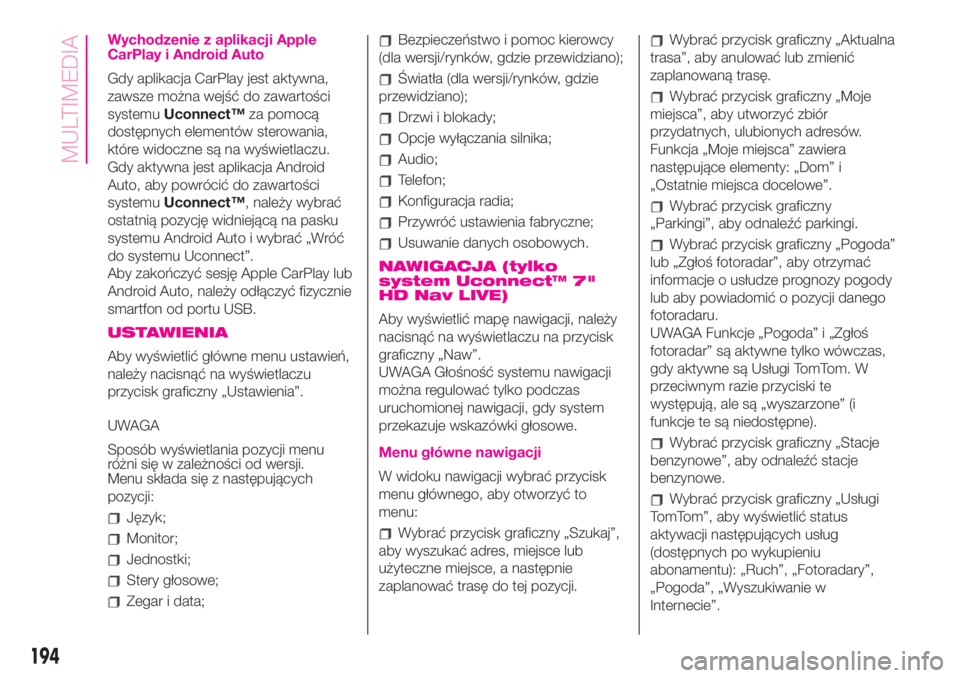
Wychodzenie z aplikacji Apple
CarPlay i Android Auto
Gdy aplikacja CarPlay jest aktywna,
zawsze można wejść do zawartości
systemuUconnect™za pomocą
dostępnych elementów sterowania,
które widoczne są na wyświetlaczu.
Gdy aktywna jest aplikacja Android
Auto, aby powrócić do zawartości
systemuUconnect™, należy wybrać
ostatnią pozycję widniejącą na pasku
systemu Android Auto i wybrać „Wróć
do systemu Uconnect”.
Aby zakończyć sesję Apple CarPlay lub
Android Auto, należy odłączyć fizycznie
smartfon od portu USB.
USTAWIENIA
Aby wyświetlić główne menu ustawień,
należy nacisnąć na wyświetlaczu
przycisk graficzny „Ustawienia”.
UWAGA
Sposób wyświetlania pozycji menu
różni się w zależności od wersji.
Menu składa się z następujących
pozycji:
Język;
Monitor;
Jednostki;
Stery głosowe;
Zegar i data;
Bezpieczeństwo i pomoc kierowcy
(dla wersji/rynków, gdzie przewidziano);
Światła (dla wersji/rynków, gdzie
przewidziano);
Drzwi i blokady;
Opcje wyłączania silnika;
Audio;
Telefon;
Konfiguracja radia;
Przywróć ustawienia fabryczne;
Usuwanie danych osobowych.
NAWIGACJA (tylko
system Uconnect™ 7"
HD Nav LIVE)
Aby wyświetlić mapę nawigacji, należy
nacisnąć na wyświetlaczu na przycisk
graficzny „Naw”.
UWAGA Głośność systemu nawigacji
można regulować tylko podczas
uruchomionej nawigacji, gdy system
przekazuje wskazówki głosowe.
Menu główne nawigacji
W widoku nawigacji wybrać przycisk
menu głównego, aby otworzyć to
menu:
Wybrać przycisk graficzny „Szukaj”,
aby wyszukać adres, miejsce lub
użyteczne miejsce, a następnie
zaplanować trasę do tej pozycji.
Wybrać przycisk graficzny „Aktualna
trasa”, aby anulować lub zmienić
zaplanowaną trasę.
Wybrać przycisk graficzny „Moje
miejsca”, aby utworzyć zbiór
przydatnych, ulubionych adresów.
Funkcja „Moje miejsca” zawiera
następujące elementy: „Dom” i
„Ostatnie miejsca docelowe”.
Wybrać przycisk graficzny
„Parkingi”, aby odnaleźć parkingi.
Wybrać przycisk graficzny „Pogoda”
lub „Zgłoś fotoradar”, aby otrzymać
informacje o usłudze prognozy pogody
lub aby powiadomić o pozycji danego
fotoradaru.
UWAGA Funkcje „Pogoda” i „Zgłoś
fotoradar” są aktywne tylko wówczas,
gdy aktywne są Usługi TomTom. W
przeciwnym razie przyciski te
występują, ale są „wyszarzone” (i
funkcje te są niedostępne).
Wybrać przycisk graficzny „Stacje
benzynowe”, aby odnaleźć stacje
benzynowe.
Wybrać przycisk graficzny „Usługi
TomTom”, aby wyświetlić status
aktywacji następujących usług
(dostępnych po wykupieniu
abonamentu): „Ruch”, „Fotoradary”,
„Pogoda”, „Wyszukiwanie w
Internecie”.
194
MULTIMEDIA
Page 197 of 212
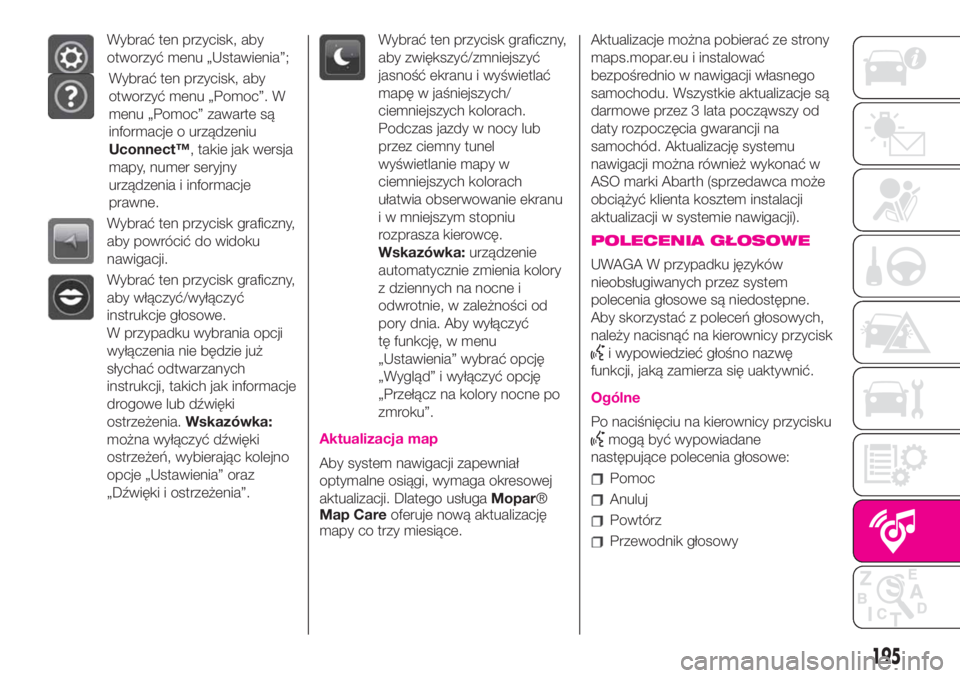
Wybrać ten przycisk, aby
otworzyć menu „Ustawienia”;
Wybrać ten przycisk, aby
otworzyć menu „Pomoc”. W
menu „Pomoc” zawarte są
informacje o urządzeniu
Uconnect™, takie jak wersja
mapy, numer seryjny
urządzenia i informacje
prawne.
Wybrać ten przycisk graficzny,
aby powrócić do widoku
nawigacji.
Wybrać ten przycisk graficzny,
aby włączyć/wyłączyć
instrukcje głosowe.
W przypadku wybrania opcji
wyłączenia nie będzie już
słychać odtwarzanych
instrukcji, takich jak informacje
drogowe lub dźwięki
ostrzeżenia.Wskazówka:
można wyłączyć dźwięki
ostrzeżeń, wybierając kolejno
opcje „Ustawienia” oraz
„Dźwięki i ostrzeżenia”.
Wybrać ten przycisk graficzny,
aby zwiększyć/zmniejszyć
jasność ekranu i wyświetlać
mapę w jaśniejszych/
ciemniejszych kolorach.
Podczas jazdy w nocy lub
przez ciemny tunel
wyświetlanie mapy w
ciemniejszych kolorach
ułatwia obserwowanie ekranu
i w mniejszym stopniu
rozprasza kierowcę.
Wskazówka:urządzenie
automatycznie zmienia kolory
z dziennych na nocne i
odwrotnie, w zależności od
pory dnia. Aby wyłączyć
tę funkcję, w menu
„Ustawienia” wybrać opcję
„Wygląd” i wyłączyć opcję
„Przełącz na kolory nocne po
zmroku”.
Aktualizacja map
Aby system nawigacji zapewniał
optymalne osiągi, wymaga okresowej
aktualizacji. Dlatego usługaMopar®
Map Careoferuje nową aktualizację
mapy co trzy miesiące.Aktualizacje można pobierać ze strony
maps.mopar.eu i instalować
bezpośrednio w nawigacji własnego
samochodu. Wszystkie aktualizacje są
darmowe przez 3 lata począwszy od
daty rozpoczęcia gwarancji na
samochód. Aktualizację systemu
nawigacji można również wykonać w
ASO marki Abarth (sprzedawca może
obciążyć klienta kosztem instalacji
aktualizacji w systemie nawigacji).
POLECENIA GŁOSOWE
UWAGA W przypadku języków
nieobsługiwanych przez system
polecenia głosowe są niedostępne.
Aby skorzystać z poleceń głosowych,
należy nacisnąć na kierownicy przycisk
i wypowiedzieć głośno nazwę
funkcji, jaką zamierza się uaktywnić.
Ogólne
Po naciśnięciu na kierownicy przycisku
mogą być wypowiadane
następujące polecenia głosowe:
Pomoc
Anuluj
Powtórz
Przewodnik głosowy
195
Page 198 of 212
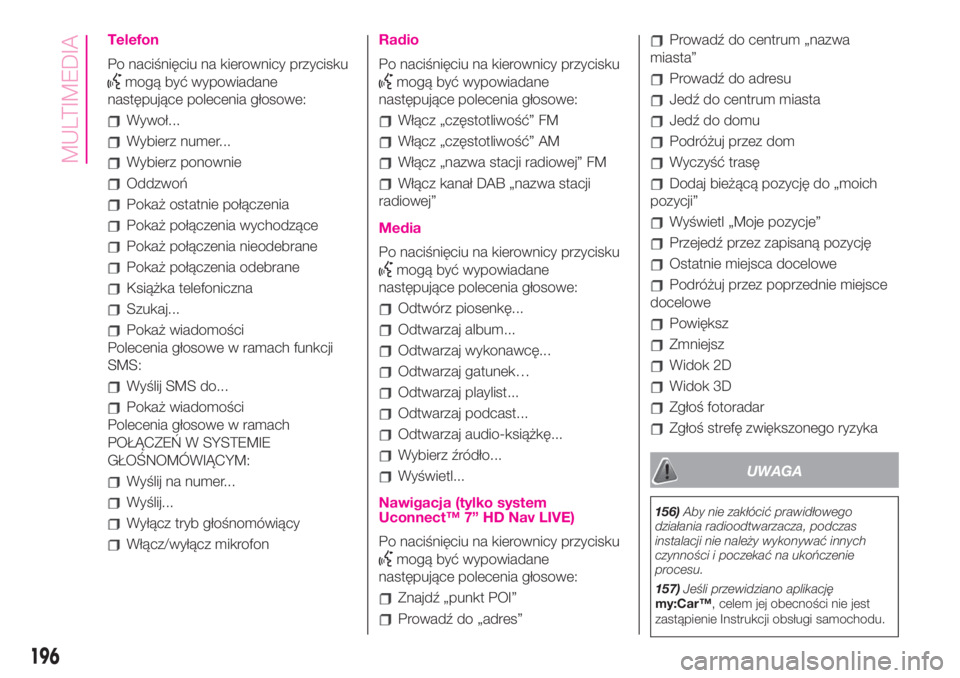
Telefon
Po naciśnięciu na kierownicy przycisku
mogą być wypowiadane
następujące polecenia głosowe:
Wywoł...
Wybierz numer...
Wybierz ponownie
Oddzwoń
Pokaż ostatnie połączenia
Pokaż połączenia wychodzące
Pokaż połączenia nieodebrane
Pokaż połączenia odebrane
Książka telefoniczna
Szukaj...
Pokaż wiadomości
Polecenia głosowe w ramach funkcji
SMS:
Wyślij SMS do...
Pokaż wiadomości
Polecenia głosowe w ramach
POŁĄCZEŃ W SYSTEMIE
GŁOŚNOMÓWIĄCYM:
Wyślij na numer...
Wyślij...
Wyłącz tryb głośnomówiący
Włącz/wyłącz mikrofon
Radio
Po naciśnięciu na kierownicy przycisku
mogą być wypowiadane
następujące polecenia głosowe:
Włącz „częstotliwość” FM
Włącz „częstotliwość” AM
Włącz „nazwa stacji radiowej” FM
Włącz kanał DAB „nazwa stacji
radiowej”
Media
Po naciśnięciu na kierownicy przycisku
mogą być wypowiadane
następujące polecenia głosowe:
Odtwórz piosenkę...
Odtwarzaj album...
Odtwarzaj wykonawcę...
Odtwarzaj gatunek…
Odtwarzaj playlist...
Odtwarzaj podcast...
Odtwarzaj audio-książkę...
Wybierz źródło...
Wyświetl...
Nawigacja (tylko system
Uconnect™ 7” HD Nav LIVE)
Po naciśnięciu na kierownicy przycisku
mogą być wypowiadane
następujące polecenia głosowe:
Znajdź „punkt POI”
Prowadź do „adres”
Prowadź do centrum „nazwa
miasta”
Prowadź do adresu
Jedź do centrum miasta
Jedź do domu
Podróżuj przez dom
Wyczyść trasę
Dodaj bieżącą pozycję do „moich
pozycji”
Wyświetl „Moje pozycje”
Przejedź przez zapisaną pozycję
Ostatnie miejsca docelowe
Podróżuj przez poprzednie miejsce
docelowe
Powiększ
Zmniejsz
Widok 2D
Widok 3D
Zgłoś fotoradar
Zgłoś strefę zwiększonego ryzyka
UWAGA
156)Aby nie zakłócić prawidłowego
działania radioodtwarzacza, podczas
instalacji nie należy wykonywać innych
czynności i poczekać na ukończenie
procesu.
157)Jeśli przewidziano aplikację
my:Car™, celem jej obecności nie jest
zastąpienie Instrukcji obsługi samochodu.
196
MULTIMEDIA
Page 199 of 212
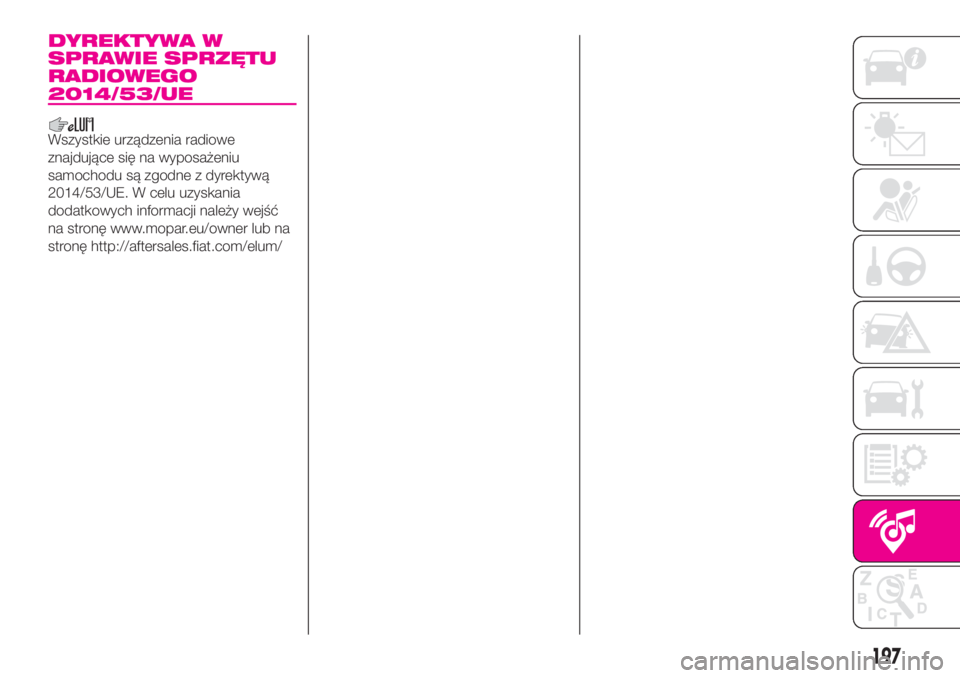
DYREKTYWA W
SPRAWIE SPRZĘTU
RADIOWEGO
2014/53/UE
Wszystkie urządzenia radiowe
znajdujące się na wyposażeniu
samochodu są zgodne z dyrektywą
2014/53/UE. W celu uzyskania
dodatkowych informacji należy wejść
na stronę www.mopar.eu/owner lub na
stronę http://aftersales.fiat.com/elum/
197
Page 200 of 212